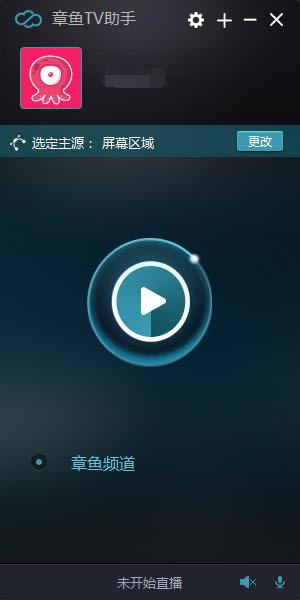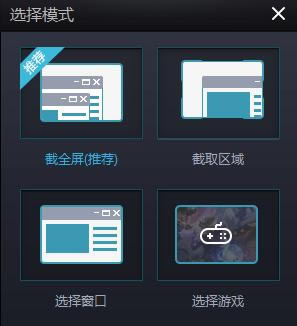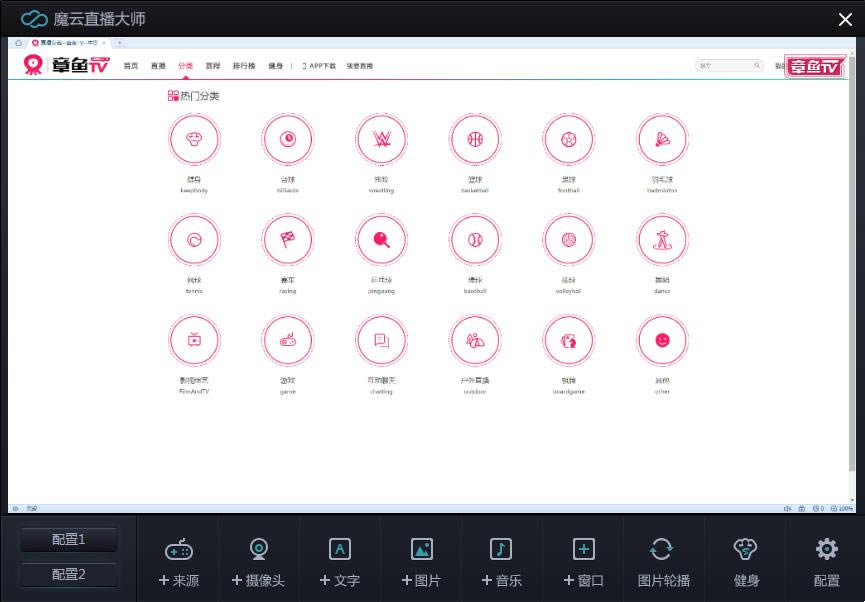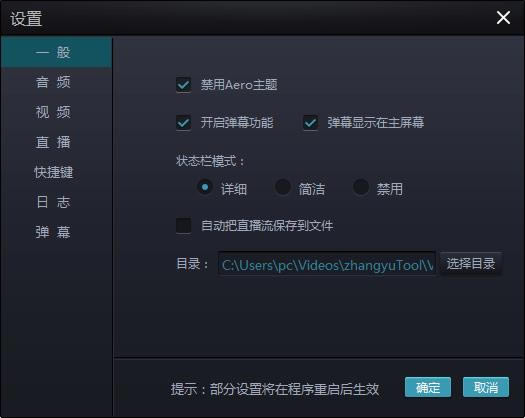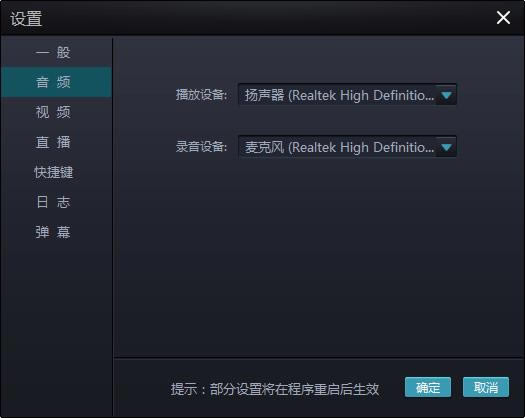章魚tv直播助手的詳細使用方法_裝機軟件
發表時間:2023-06-02 來源:本站整理相關軟件相關文章人氣:
[摘要]你們知道章魚tv直播助手嗎?不過剛下載的用戶還不知道如何使用,下文就是小編講解的章魚tv直播助手的詳細使用方法。1、打開章魚直播助手,用章魚tv用戶名密碼登陸,即可看到以下畫面默認錄制全屏區域,不過...
你們知道章魚tv直播助手嗎?不過剛下載的用戶還不知道如何使用,下文就是小編講解的章魚tv直播助手的詳細使用方法。
1、打開章魚直播助手,用章魚tv用戶名密碼登陸,即可看到以下畫面
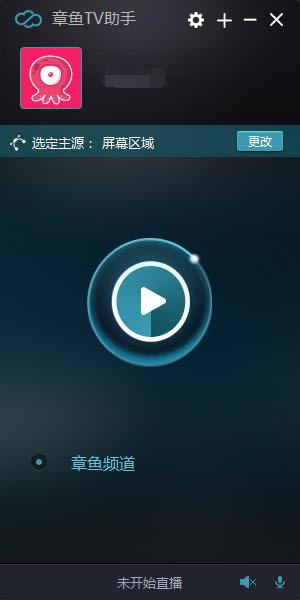
默認錄制全屏區域,不過你也可以選擇在更改其他選項,下面介紹所有選項的定義:
- 截取全屏:直播整個屏幕的內容。(強烈推薦使用這個選項)
- 截取區域:用于不想將直播范圍限定于一個窗口的主播,可以在屏幕上截取一個范圍進行播放,也可以直接雙擊鼠標直播全屏。
- 選定窗口:選擇一個窗口,直播窗口內的內容
- 選擇游戲:我們也提供直播游戲的功能,點選選擇游戲,選擇正在運行的游戲就可以了。
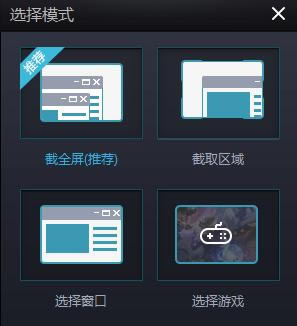
修飾我的直播畫面:高級設置
我們提供調整視頻、添加圖片、添加文字、添加攝像頭等高級功能,請點開加號在畫面修飾設置中多多嘗試。如有問題,可聯系我們的客服。
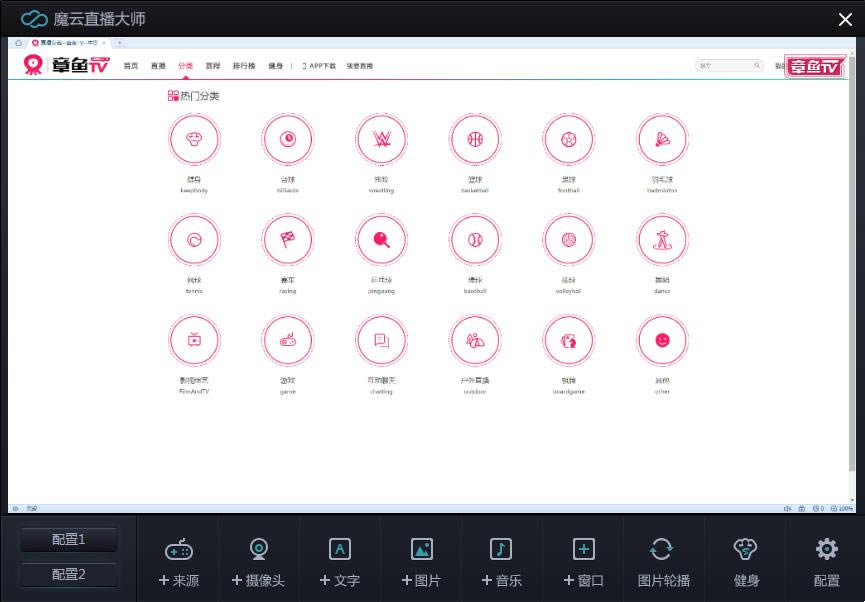
2、系統設置
點擊右上角的齒輪可以對清晰度、是否保存錄像和是否開啟彈幕進行設置。

1) 一般設置
是否錄像,是否要查看彈幕等都在這里設置
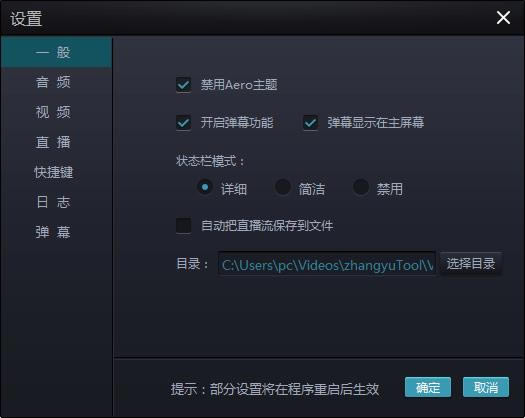
2)音頻設置
當主播具有多個錄音或播放設備時,可以在這里選擇要使用的音頻設備。
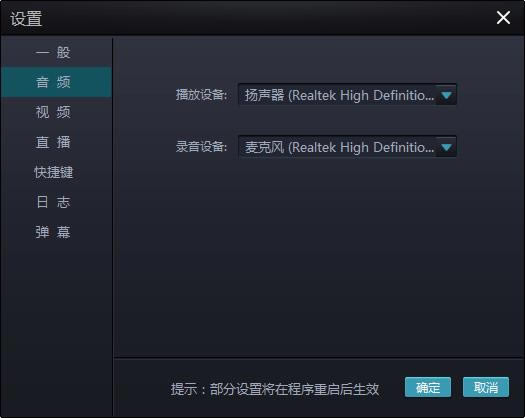
3) 視頻設置
大家可以調整視頻直播的畫面,系統默認會有推薦數值,適應多數主播的直播條件,而網絡和機器情況良好的主播們,可以自定義調整視頻參數來適應自己的直播需求。

上文就是小編講解的章魚tv直播助手的詳細使用方法,大家都學會了嗎?
裝機軟件,全自動在線安裝過程,無需電腦技術,小白在家也可自己完成安裝,純凈穩定,裝機必備之選!